単一セル配列数式 (Single-cell Array Formula) の詳しい解説
単一セル配列数式とは?
Excelの配列数式は、複数のセルを操作して一度に計算を行う強力なツールです。特に、単一セル配列数式は、複数の計算を一つのセルでまとめて行い、集計により結果を取得するのに便利です。この記事では、単一セル配列数式(Single-cell Array Formula)の使い方とその利点について詳しく説明します。なお、配列数式にはもう一種あり「複数セル配列数式 (Multi-cell Array Formula)」があります。これは別記事で解説します。
単一セル配列数式は、複数の値を加減剰余などで一度に計算し中間結果としてメモリへ蓄え、その集計結果(合計・平均・最大・最小)を一つのセルに表示する配列数式です。これにより、複数の範囲やデータセットを効率的に操作して集計や分析を行うことができます。
単一セル配列数式の具体例
次の例では、単価と数量の表から総金額を計算する方法を示します。
| 単価 (A列) | 数量 (B列) |
|---|---|
| 900 | 2 |
| 1700 | 10 |
| 500 | 5 |
| 400 | 13 |
| 1500 | 1 |
| 1800 | 13 |
| 300 | 3 |
| 1700 | 6 |
| 1100 | 4 |
手順
- 集計結果を表示したいセル(例えばD2)を選択します。
- 集計関数である「SUM関数」の引数ダイアログボックスを起動します。他の集計関数も使用可能です。
- Ctrl+Shift+Enterを押して、配列数式として入力します。数式バーでは「{=SUM(A2:A10*B2:B10)}」と「{ }」付きで表示されます。これで単一セル配列数式として稼働します。それぞれの配列が「*」で演算され中間結果が蓄えられます。そしてその中間結果が「SUM関数」で集計されます。
数式の解説
数式 =SUM(A2:A10*B2:B10) は次のように機能します:
A2:A10*B2:B10:各行の単価と数量を掛け合わせます。これにより、中間結果が生成されます。SUM(A2:A10*B2:B10):これらの中間結果を合計します。
この数式を使用すると、セルC1には総金額が表示されます。
上記サンプルの計算結果
上記サンプルの表を使用すると、計算結果は次のようになります:
- 900 * 2 = 1800
- 1700 * 10 = 17000
- 500 * 5 = 2500
- 400 * 13 = 5200
- 1500 * 1 = 1500
- 1800 * 13 = 23400
- 300 * 3 = 900
- 1700 * 6 = 10200
- 1100 * 4 = 4400
これらを合計すると、総金額は 66800 となります。
Excelのバージョンによる違い
まとめ
Excel 365やExcel 2019以降のバージョンでは、動的配列数式が導入されています。これにより、Ctrl+Shift+Enterを使用せずにシンプルに=SUM(A2:A10*B2:B10)と入力するだけで同じ結果を得ることができます。
単一セル配列数式は、複雑なデータ操作や計算を簡潔に行うための強力なツールです。特に、複数のセル範囲を操作して一つの結果を得る場合に非常に有効です。Excelのバージョンによっては、動的配列数式を利用してさらに効率的に作業を行うことができます。
配列数式には以下の3種があります。

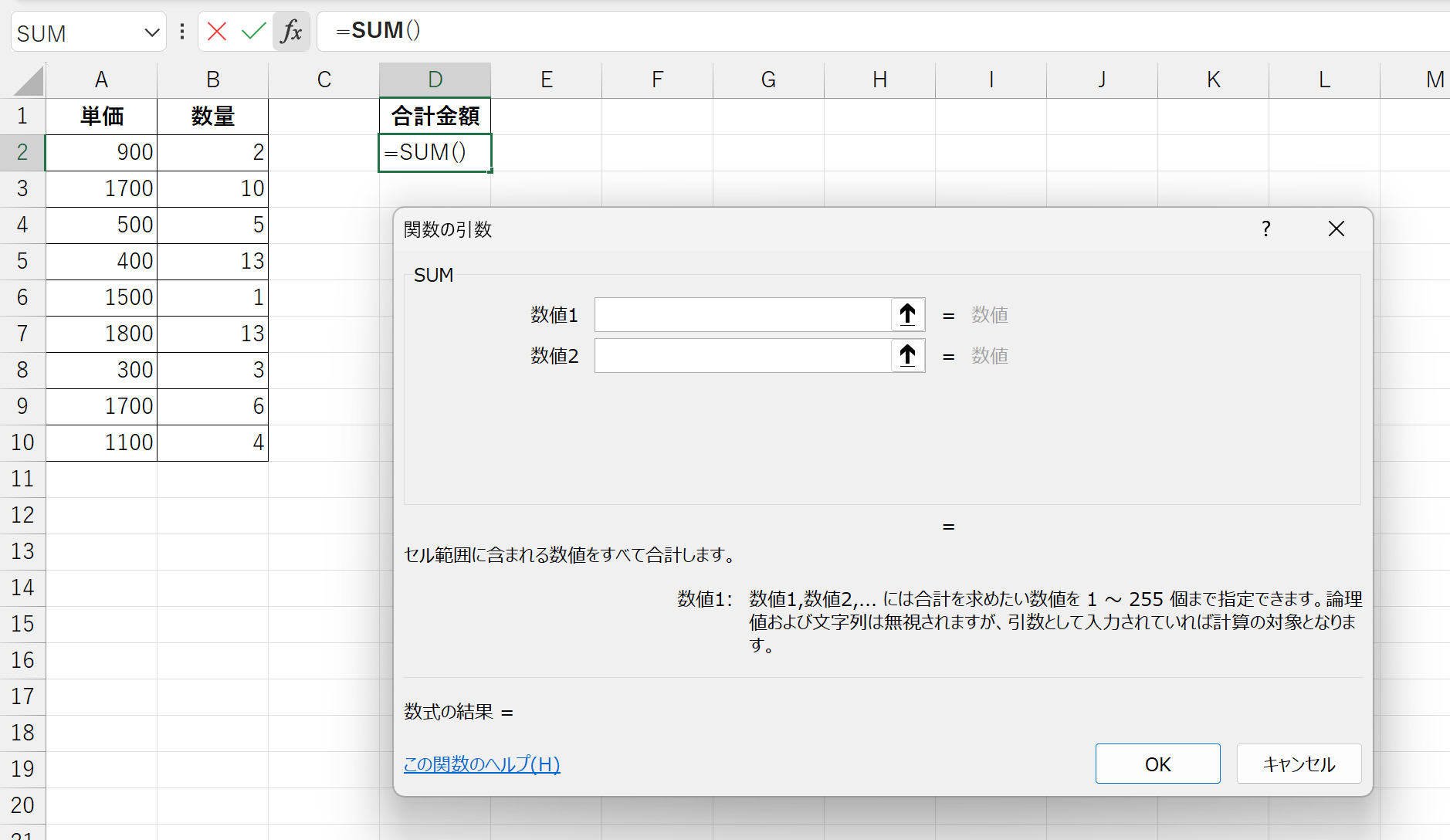
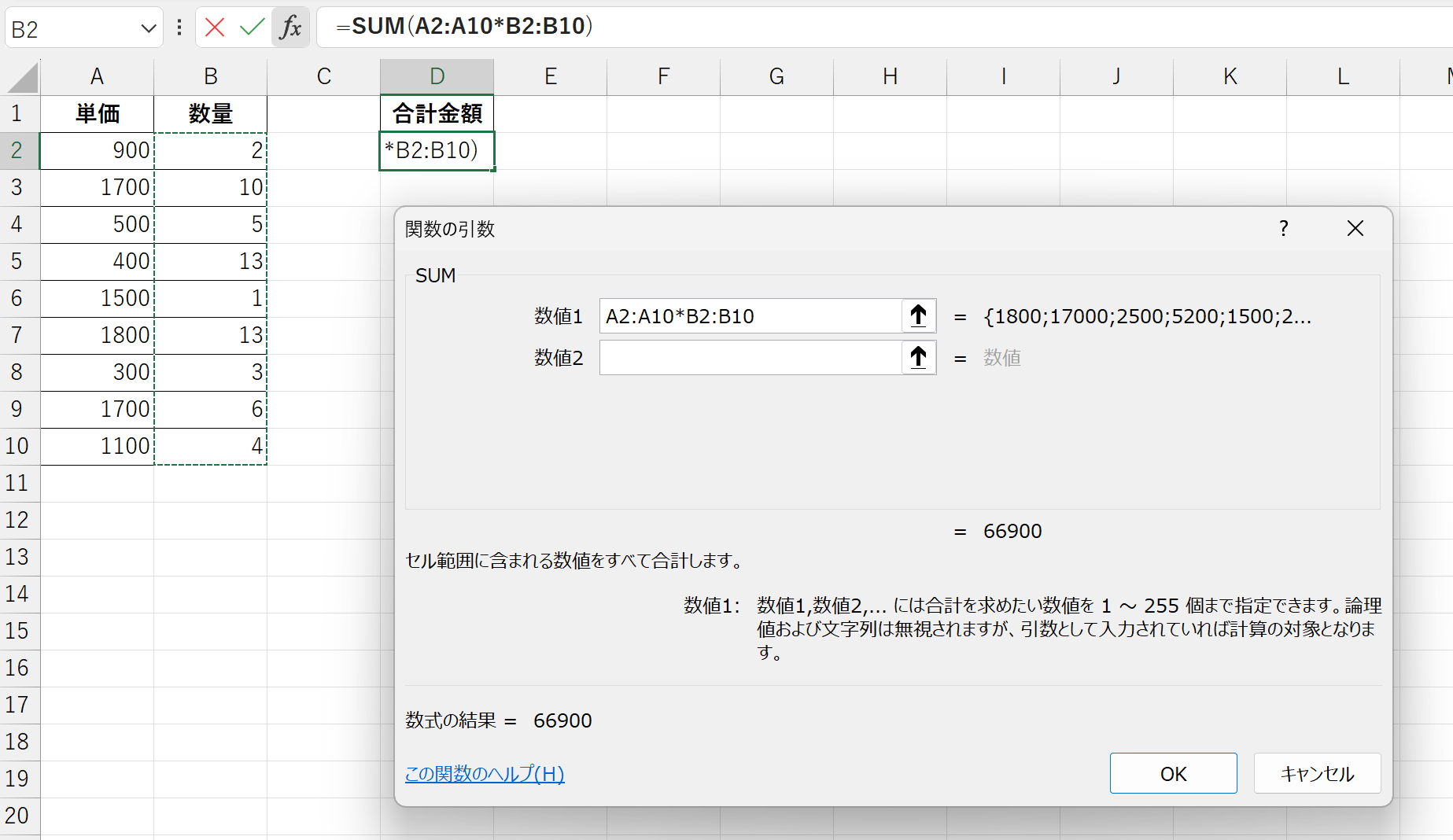
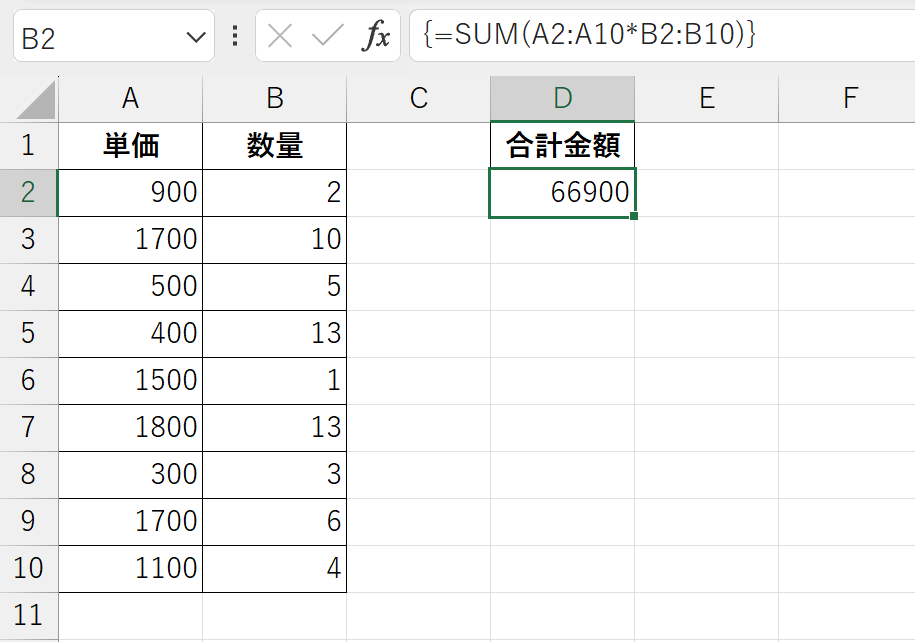
コメント